SSH Schlüssel werden üblicherweise ohne Passphrase verwendet. Dies gilt insbesondere bei der Automatisierung von Aufgaben, da erwartet wird, dass kein Mensch verfügbar ist, um die Passphrase einzugeben. Trotzdem ist die Verwendung von SSH Schlüsselpassphrasen wird für interaktive Benutzer empfohlen. Dies fügt eine zusätzliche Sicherheitsebene hinzu, falls der private Schlüssel gestohlen oder versehentlich offengelegt wird.
Verwandte Lektüre :So deaktivieren Sie die SSH-Anmeldung für einen bestimmten Benutzer in LinuxIn dieser Anleitung beschreiben wir, wie Sie ein SSH erstellen Schlüssel mit einer Passphrase mithilfe von ssh-keygen Dienstprogramm unter Linux. Wir zeigen Ihnen auch, wie Sie eine Passphrase für einen vorhandenen SSH-Schlüssel hinzufügen und ändern.
Erstellen Sie einen SSH-Schlüssel mit einer Passphrase
Sie können das ssh-keygen verwenden Dienstprogramm in Linux oder anderen Unix-ähnlichen Systemen, um einen SSH-Schlüssel mit einer Passphrase wie folgt zu erstellen.
$ ssh-keygen
Zunächst werden Sie aufgefordert, einen Speicherort für Ihren privaten Schlüssel auszuwählen. Der Standardspeicherort ist .ssh verstecktes Verzeichnis in Ihrem Home-Verzeichnis. Sie können die Eingabetaste drücken, um den Standardspeicherort zu akzeptieren, oder einen anderen Speicherort angeben.
Danach werden Sie aufgefordert, eine Passphrase für Ihren neuen SSH-Schlüssel einzugeben.
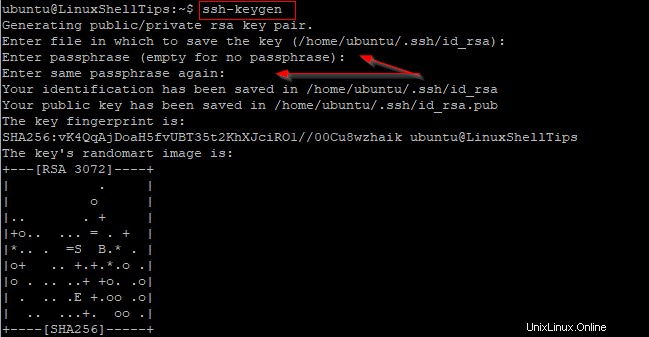
Hinzufügen einer Passphrase für einen vorhandenen SSH-Schlüssel
Führen Sie den folgenden Befehl aus, um einem vorhandenen SSH-Schlüssel, der noch keinen hat, eine Passphrase hinzuzufügen.
$ ssh-keygen -p
Bei der ersten Eingabeaufforderung müssen Sie den Dateipfad angeben, in dem der SSH-Schlüssel gespeichert ist. Wenn die SSH-Schlüsseldatei am Standardspeicherort gespeichert ist, drücken Sie die Eingabetaste, um fortzufahren. Andernfalls geben Sie den Dateipfad entsprechend ein.
Danach werden Sie aufgefordert, eine neue Passphrase einzugeben.

Ändern Sie die Passphrase für einen vorhandenen SSH-Schlüssel
Führen Sie den folgenden Befehl aus, um die Passphrase für einen vorhandenen SSH-Schlüssel zu ändern.
$ ssh-keygen -p
Nachdem Sie den Speicherort des SSH-Schlüssels angegeben haben, müssen Sie die alte Passphrase für den SSH-Schlüssel eingeben. Ohne die alte Passphrase können Sie die Passphrase für den SSH-Schlüssel möglicherweise nicht ändern.

Löschen Sie die Passphrase für einen vorhandenen SSH-Schlüssel
Sie haben es vielleicht schon bemerkt, aber das -p Option des Befehls ssh-keygen ermöglicht es Ihnen auch, die Passphrase für einen vorhandenen SSH-Schlüssel zu entfernen, indem Sie die Eingabetaste auf der Tastatur drücken.
Natürlich müssen Sie die alte Passphrase angeben, bevor Sie sie entfernen können. Wenn Sie sich nicht an die alte Passphrase erinnern, können Sie die Passphrase für den SSH-Schlüssel nicht entfernen. In diesem Fall müssen Sie möglicherweise ein neues SSH-Schlüsselpaar generieren.
Schlussfolgerung
In diesem Artikel haben wir beschrieben, wie Sie Passphrasen für SSH-Schlüssel erstellen und ändern. Jedes Mal, wenn ein geschützter SSH-Schlüssel verwendet wird, ist eine Passphrase zur Autorisierung erforderlich. Dies wird dringend empfohlen, um Ihren SSH-Schlüssel vor unbefugter Verwendung zu schützen, falls er in die falschen Hände gerät.